La règle Ajouter une fonctionnalité d’entités de diagramme permet d’attribuer une fonctionnalité particulière à certaines entités de diagramme déjà représentées au moment où elle s’exécute. Les entités de diagramme traitées peuvent être basées sur des tables d’objets ou classes de jonctions de réseau, ou bien sur des catégories de réseau. Lorsque la règle est exécutée sur une table d’objets ou classe de source de réseau, vous pouvez filtrer les entités de réseau ou les objets à traiter par attributs.
Cette fonctionnalité peut être prise en compte par d’autres règles configurées pour être mises en application ultérieurement dans la séquence de règles.
Processus de la règle Add Diagram Feature Capability (Ajouter une fonctionnalité d’entités de diagramme)
La règle Ajouter une fonctionnalité d’entité de diagramme inclut les fonctionnalités suivantes : Prevent related container from collapse (Empêcher la réduction du conteneur associé), Allow related container to collapse (Autoriser la concentration du conteneur associé), Prevent reduce junction (Empêcher la réduction de la jonction), Allow reduce junction (Autoriser la réduction de la jonction), Save unconnected empty container junctions as polygons (Enregistrer les jonctions de type conteneur vides non connectées en tant que polygones), Ignore to start upstream trace (Ignorer ce point de départ pour le traçage en amont) et Ignore to start downstream trace (Ignorer ce point de départ pour le traçage en aval).
Cette règle peut être configurée de sorte à affecter l’une de ces fonctionnalités à des entités de diagramme spécifiques lors de la génération du diagramme.
Depuis ArcGIS Pro 3.4, il est possible d’attribuer des fonctionnalités à des jonctions de diagramme en fonction de leur valence, c’est-à-dire en fonction du nombre de jonctions de diagramme auxquelles elles se connectent.
Empêcher ou autoriser la concentration du conteneur
Lorsque l’une des fonctionnalités Prevent related container from collapse (Empêcher la concentration du conteneur associé) ou Allow related container to collapse (Autoriser la concentration du conteneur associé) est activée sur des entités de diagramme qui correspondent à un conteneur, toute règle Collapse Container (Concentrer le conteneur) qui entre en action étudie la fonctionnalité et détermine s’il convient de concentrer le conteneur associé.
Le graphique ci-dessous donne un exemple de cas d’utilisation lors de la concentration des entités de diagramme :
- Le graphique A illustre l’exemple de diagramme. Il fait référence à cinq entités de containers :
- Deux groupes de commutation : C1 et C2
- Un porte-fusibles : C3
- Une armoire électrique : C4
- Un groupe de transformateurs : C5
Ces containers sont tous développés et représentés comme containers surfaciques de diagramme autour de leur contenu.

Graphique A : tous les conteneurs, de C1 à C5, sont représentés comme conteneurs surfaciques de diagramme développés. - Le graphique B met en évidence les commutateurs dans l’exemple de diagramme. Il s’agit du contenu des conteneurs C1, C2 et C4.

Graphique B : tous les commutateurs du diagramme sont représentés comme entités du diagramme sélectionné. - Le graphique C illustre l’exemple de diagramme obtenu si le modèle est configuré de sorte à concentrer tous les conteneurs.

Graphique C : tous les conteneurs sont systématiquement concentrés. - Le graphique D illustre l’exemple de diagramme obtenu si son modèle est configuré avec la fonctionnalité Prevent related container from collapse (Empêcher la concentration du conteneur associé) sur tous les commutateurs avant la concentration de tous les conteneurs.
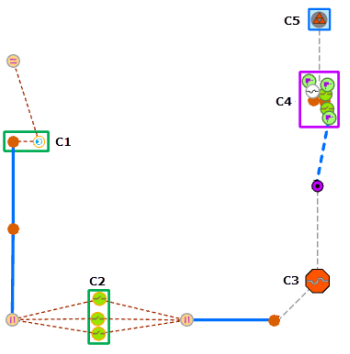
Graphique D : conteneurs systématiquement concentrés, sauf ceux qui contiennent des commutateurs.
Entre les deux modèles utilisés pour produire les graphiques C et D, la définition de règle diffère. Une règle Ajouter une fonctionnalité d’entités de diagramme est appliquée avant la règle Concentrer le conteneur.
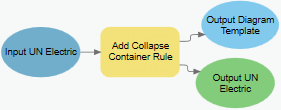 |
 |
Empêcher ou autoriser la réduction des jonctions
Lorsque l’une des fonctionnalités Prevent reduce junction (Empêcher la réduction de la jonction) ou Allow reduce junction (Autoriser la réduction de la jonction) est activée sur des jonctions de diagramme, toute règle Reduce Junction (Réduire la jonction) qui entre en action étudie la fonctionnalité et détermine s’il convient de réduire la jonction.
L’utilisation de l’outil Ajouter une règle Fonctionnalité d’entité de diagramme par attribut ou de l’outil Ajouter une règle Fonctionnalité d’entité de diagramme par catégorie dans un générateur de modèle de diagramme peut simplifier la séquence de règles de réduction de la jonction configurée dans un modèle de diagramme.
Par exemple, imaginons que vous voulez réduire toutes les jonctions dans vos diagrammes à l’exception des commutateurs. Il existe deux méthodes pour configurer la génération de diagramme : une qui n’exécute pas la règle Add Diagram Feature Capability (Ajouter une fonctionnalité d’entités de diagramme) et l’autre qui l’exécute.
Si vous n’utilisez pas l’outil Ajouter une règle Fonctionnalité d’entité de diagramme par attribut ou l’outil Ajouter une règle Fonctionnalité d’entité de diagramme par catégorie, votre générateur de modèle doit répéter deux règles Réduire les jonctions ; il doit donc être configuré pour enchaîner quatre règles, comme indiqué ci-dessous :
- Une règle de début d’itération (1)
- Une règle Reduce Junction (Réduire les jonctions) pour réduire toutes les jonctions à l’exception de celles de la classe source DistributionDevice (2)

- Une règle Reduce Junction (Réduire les jonctions) pour réduire tous les dispositifs de distribution à l’exception des commutateurs (3)

- Une règle de fin d’itération (4)
Si vous utilisez l’outil Add Diagram Feature Capability By Attribute Rule (Ajouter une règle de fonctionnalité d’entités de diagramme par attribut), deux règles seulement sont nécessaires :
- Une règle Add Diagram Feature Capability (Ajouter une fonctionnalité d’entités de diagramme) pour empêcher la réduction des commutateurs (1)
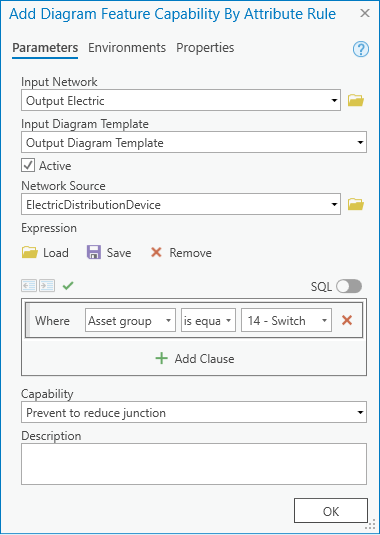
- Une règle Reduce Junction (Réduire les jonctions) pour réduire toutes les jonctions, quelle que soit leur classe source (2)

Enregistrer les jonctions de type conteneur vides non connectées en tant que polygones
Par défaut, les jonctions de type conteneur sont systématiquement créées sous forme de conteneurs surfaciques de diagramme lorsqu’elles existent avec au moins un de leurs contenus dans les diagrammes générés. En revanche, les jonctions de type conteneur sans aucun de leurs contenus sont toujours créées sous forme de jonctions de diagramme dans les diagrammes générés.
L’exécution de l’outil Ajouter une règle Fonctionnalité d’entité de diagramme par attribut dans un générateur de modèle de diagramme, avec la fonctionnalité Save unconnected empty container junctions as polygons (Enregistrer les jonctions de type conteneur vides non connectées en tant que polygones), sur un ensemble de jonctions de type conteneur de réseau vous permet de créer ces jonctions de réseau sous forme de conteneurs surfaciques de diagramme dans les diagrammes générés même lorsqu’ils sont vides. Il est intéressant d’utiliser cette fonctionnalité avec les réseaux de télécommunications pour représenter les emplacements libres du tiroir dans les diagrammes générés.
Ignorer ce point de départ pour le traçage en amont
Lorsque la fonctionnalité Ignore to start upstream trace (Ignorer ce point de départ pour le traçage en amont) ou la fonctionnalité Ignore to start downstream trace (Ignorer ce point de départ pour le traçage en aval) est activée sur une entité de diagramme, cette entité n’est pas considérée comme un point de départ par une règle de traçage configurée ultérieurement dans la séquence de règles pour un traçage en amont ou un traçage en aval.
Supposons, par exemple, que vous souhaitiez créer un modèle personnalisé pour générer des diagrammes, en partant de conduites d’évacuation en entrée qui vont représenter à la fois les traçages en aval vers ces conduites d’évacuation en entrée et les traçages en amont liés aux seules conduites d’évacuation en aval tracées. Dans ce cas, au début de la séquence de règles de votre modèle personnalisé, vous pouvez définir l’outil Ajouter une règle Fonctionnalité d’entité de diagramme par attribut avec la fonctionnalité Ignore to start upstream trace (Ignorer ce point de départ pour le traçage en amont) pour le signalement de toutes les conduites d’évacuation en entrée à ignorer comme points de départ dans un traçage en amont qui pourrait être configuré par la suite dans la séquence de règles. Le modèle de géotraitement utilisé pour créer un tel modèle de diagramme doit ressembler au modèle suivant : 
Configurer la génération de diagramme de réseau complexe à l’aide de règles Add Diagram Feature Capability (Ajouter une fonctionnalité d’entités de diagramme)
La configuration de la règle Add Diagram Feature Capability (Ajouter une fonctionnalité d’entités de diagramme) à des emplacements judicieux au sein d’une séquence de règles de modèle de diagramme vous permet également d’empêcher la concentration de certaines entités qui existent au moment où la règle s’exécute ou la réduction de certains dispositifs présentant des caractéristiques spécifiques, contrairement aux autres dispositifs présentant les mêmes caractéristiques, mais qui sont ajoutés plus tardivement dans le processus de génération de diagramme.
Par exemple, imaginons que vous voulez générer des diagrammes qui représentent à la fois le résultat du traçage en amont et en aval à partir d’un groupe de transformateurs ou d’une jonction de distribution sélectionné comme entrée sur la carte. Vous voulez ensuite conserver certaines jonctions intéressantes en amont tout en réduisant autant que possible les jonctions en aval, afin de vous concentrer principalement sur les emplacements de service. Dans ce cas, vous pouvez utiliser la règle Add Diagram Feature Capability (Ajouter une fonctionnalité d’entités de diagramme) plusieurs fois, comme indiqué dans le générateur de modèle de diagramme ci-dessous.
- Dans la première partie de ce générateur de modèle, vous devez vous concentrer sur le groupe de transformateurs ou la jonction de distribution que le modèle attend comme point de début en entrée pour les tracés en amont et en aval. Pour ce faire, vous pouvez définir le modèle comme suit :
- Ajoutez des règles de suppression des entités pour supprimer toutes les entités de réseau qui peuvent être sélectionnées comme entrée mais ne sont ni un groupe de transformateurs ni une jonction de distribution liée au niveau que vous voulez tracer.
- Configurez des règles d’ajout d’une fonctionnalité d’entités de diagramme pour empêcher la concentration du conteneur associé à des groupes de transformateurs (1) ou des jonctions de distribution (2).
- Marquez le groupe de transformateurs ou la jonction de distribution comme point de départ pour les règles de traçage à appliquer dans les phases suivantes.

- La deuxième partie du générateur de modèle est consacrée aux règles de traçage.
- Commencez par un traçage en amont qui s’exécute à partir du point de départ spécifié.
- Marquez le contrôleur de sous-réseau en amont renvoyé par le traçage en amont comme jonction racine pour la mise en page d’arborescence qui s’exécutera à la fin du processus de génération du diagramme de réseau.
- Configurez une règle d’ajout d’une fonctionnalité d’entités de diagramme (3) permettant d’empêcher la concentration du conteneur du contrôleur de sous-réseau en amont.
- Configurez une règle d’ajout d’une fonctionnalité d’entités de diagramme (4) permettant d’empêcher la réduction de tous les dispositifs en amont (commutateurs, fusibles, transformateurs, disjoncteurs) et du contrôleur de sous-réseau.
- Configurez une règle d’ajout d’une fonctionnalité d’entités de diagramme (5) permettant d’empêcher la réduction de toutes les jonctions en amont, notamment les points de connexion.
- Exécutez le traçage en aval. Il s’exécute à partir du même point de départ que le traçage en amont.

- Lors de la dernière phase, vous avez configuré des règles de diagramme qui simplifient le graphique du diagramme de réseau et le mettent en forme :
- Ajoutez une règle de concentration de conteneur pour concentrer tous les conteneurs.
- Configurez une règle Add Diagram Feature Capability (Ajouter une fonctionnalité d’entités de diagramme) (6) pour empêcher la réduction de tout dispositif d’emplacement de service.
- Ajoutez une règle de réduction de la jonction afin de réduire toutes les jonctions de diagramme quelle que soit leur classe source de réseau.
- Exécutez une mise en page d’arborescence dynamique de haut en bas.

La capture d’écran suivante montre des exemples de diagrammes de réseau basés sur un modèle de diagramme configuré avec le générateur de modèle présenté ci-dessus. Le groupe de transformateurs utilisé comme entrée pour chaque génération d’un diagramme de réseau apparaît avec une étiquette bleue sur laquelle figure son ID de ressource :
Configuration de la règle Ajouter une fonctionnalité d’entités de diagramme
Les outils dont vous pouvez vous servir pour ajouter une règle Expand Container (Développer le conteneur) sur un modèle, à savoir Add Diagram Feature Capability By Attribute Rule (Ajouter une règle de fonctionnalité d’entités de diagramme par attributs) et Add Diagram Feature Capability By Category Rule (Ajouter une règle de fonctionnalité d’entités de diagramme par catégories), sont décrites comme suit :
- Utilisez l’outil Add Diagram Feature Capability By Attribute Rule (Ajouter une règle de fonctionnalité d’entités de diagramme par attributs) pour ajouter une fonctionnalité spécifique à certaines entités de réseau ou à certains objets de réseau, en les filtrant sur leurs attributs.
- Utilisez l’outil Add Diagram Feature Capability By Category Rule (Ajouter une règle de fonctionnalité d’entités de diagramme par catégories) pour ajouter une fonctionnalité spécifique à certaines entités de réseau ou à certains objets de réseau la suppression des entités de diagramme représentant des entités de réseau ou un objet de réseau balisés avec ou sans catégories de réseau en particulier.
Remarque :
L’outil Add Diagram Feature Capability By Category (Ajouter une règle de fonctionnalité d’entités de diagramme par catégories) s’applique uniquement à Utility Network version 7 et ultérieure.
Conseil :
Lorsque vous configurez une règle de diagramme par attributs, vous pouvez filtrer les entités de diagramme sur les valeurs attributaires de la source de réseau par rapport aux valeurs attributaires des autres entités de diagramme en utilisant l’instruction SQL spécifique suivante : WHERE 'OBJECT' = 'IN_DIAGRAM'. Par exemple, pour interroger l’entité de diagramme avec une valeur attributaire minimale dans le diagramme généré, vous pouvez configurer un outil Ajouter <XXX> par règle attributaire avec une expression SQL en suivant la syntaxe suivante : <attributeName> = (SELECT MIN(<attributeName>) FROM <networkClassName>) WHERE 'OBJECT' = 'IN_DIAGRAM'.
Rubriques connexes
- Ajouter une règle de fonctionnalité d’entités de diagramme par attributs
- Ajouter une règle Ajouter une fonctionnalité d’entités de diagramme par catégorie
- Référence de la règle Concentrer le container
- Ajouter une règle de concentration de conteneur
- Ajouter une règle de concentration de conteneur par attributs
- Ajouter une règle Réduire le conteneur par catégorie
- Référence de la règle Réduire les jonctions
- Ajouter une règle de réduction des jonctions
- Ajouter une règle de réduction des jonctions par attributs
- Ajouter une règle Réduire les jonctions par catégorie
- Ajouter une règle de traçage
Vous avez un commentaire à formuler concernant cette rubrique ?